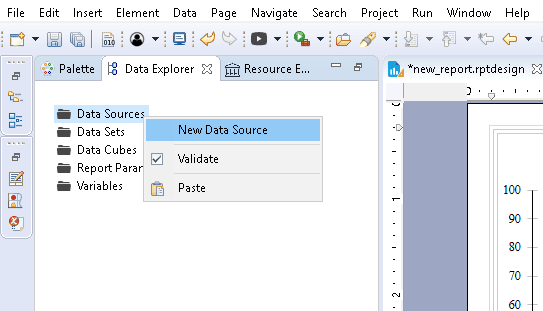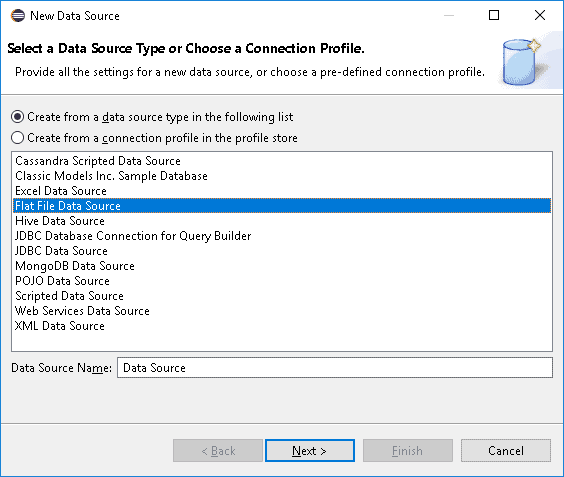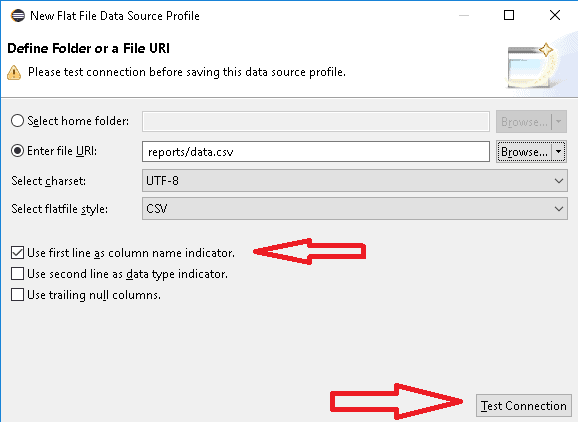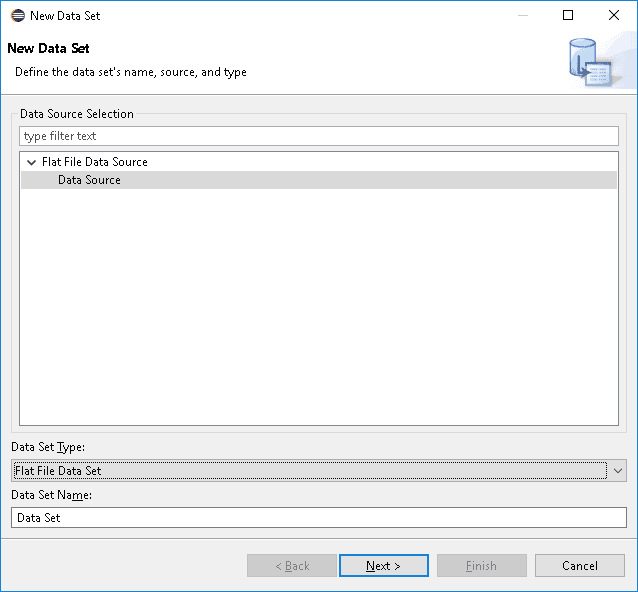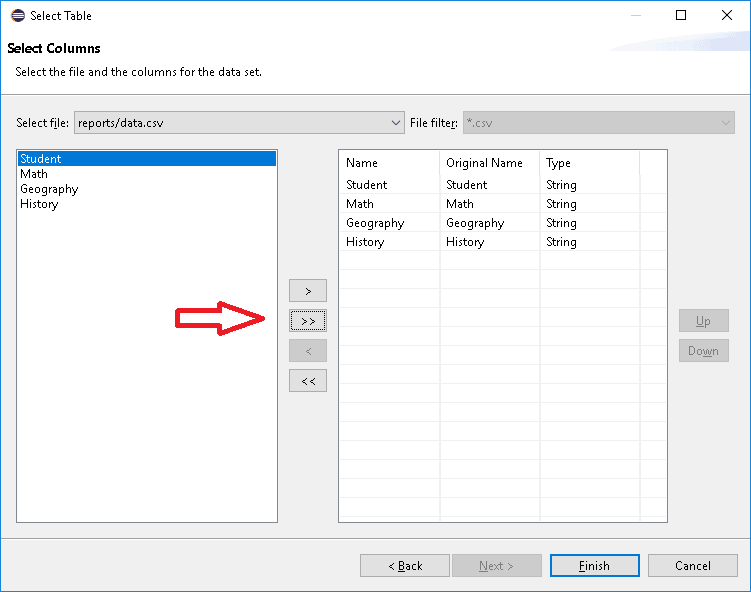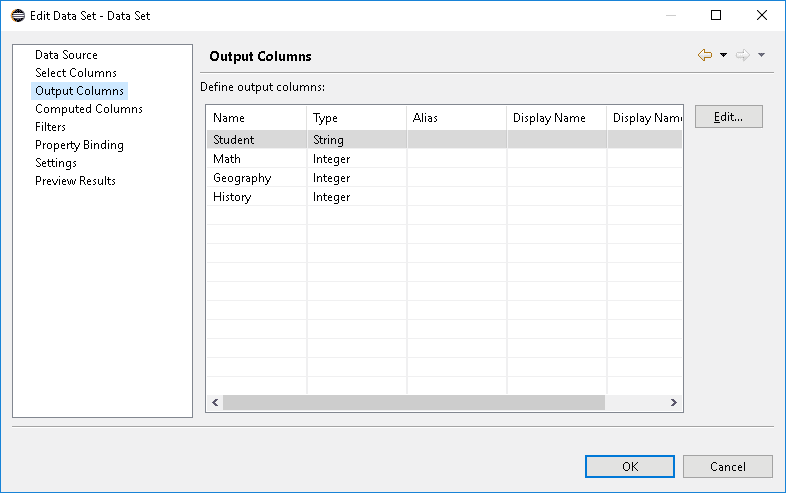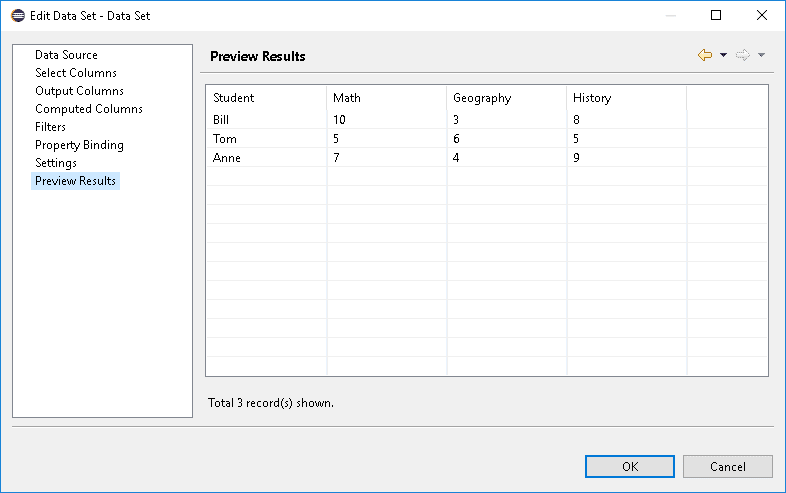«1. Введение
В этом руководстве мы собираемся интегрировать BIRT (инструменты бизнес-аналитики и отчетности) с Spring Boot MVC для предоставления статических и динамических отчетов в формате HTML и PDF.
2. Что такое BIRT?
BIRT — это механизм с открытым исходным кодом для создания визуализаций данных, которые можно интегрировать в веб-приложения Java.
Это программный проект высшего уровня в рамках Eclipse Foundation, в котором используются вклады IBM и Innovent Solutions. Он был запущен и спонсирован компанией Actuate в конце 2004 года.
Фреймворк позволяет создавать отчеты, интегрированные с широким спектром источников данных.
3. Зависимости Maven
BIRT состоит из двух основных компонентов: визуального конструктора отчетов для создания файлов макетов отчетов и компонента среды выполнения для интерпретации и визуализации этих макетов.
В нашем примере веб-приложения мы будем использовать оба поверх Spring Boot.
3.1. Зависимости BIRT Framework
Поскольку мы привыкли думать об управлении зависимостями, первым выбором будет поиск BIRT в Maven Central.
Тем не менее, последняя официальная доступная версия основной библиотеки — 4.6 от 2016 года, а на странице загрузки Eclipse мы можем найти ссылки как минимум на две более новые версии (текущая — 4.8).
Если мы выбираем официальную сборку, самый простой способ запустить код — загрузить пакет BIRT Report Engine, который представляет собой полноценное веб-приложение, полезное также для обучения. Затем нам нужно скопировать его папку lib в наш проект (размером около 68 МБ) и указать IDE включить в нее все файлы jar.
Само собой разумеется, что при таком подходе мы сможем компилировать только через IDE, так как Maven не найдет эти jar-файлы, если мы не сконфигурируем и не установим их вручную (более 100 файлов!) в нашем локальном репо.
К счастью, Innovent Solutions решила взять дело в свои руки и опубликовала на Maven Central свои собственные сборки последних зависимостей BIRT, и это здорово, поскольку она управляет всеми необходимыми зависимостями за нас.
Читая комментарии на интернет-форумах, неясно, готовы ли эти артефакты к производству, но Innovent Solutions с самого начала работала над проектом рядом с командой Eclipse, поэтому наш проект опирается на них.
Включить BIRT теперь очень просто:
<dependency>
<groupId>com.innoventsolutions.birt.runtime</groupId>
<artifactId>org.eclipse.birt.runtime_4.8.0-20180626</artifactId>
<version>4.8.0</version>
</dependency>3.2. Зависимости Spring Boot
Теперь, когда BIRT импортирован в наш проект, нам просто нужно добавить стандартные зависимости Spring Boot в наш файл pom.
Однако есть один подводный камень, потому что JAR-файл BIRT содержит собственную реализацию Slf4J, которая плохо работает с Logback и выдает конфликтное исключение во время запуска.
Поскольку мы не можем удалить его из банки, чтобы решить эту проблему, нам нужно исключить Logback:
<dependency>
<groupId>org.springframework.boot</groupId>
<artifactId>spring-boot-starter-logging</artifactId>
<exclusions>
<exclusion>
<groupId>ch.qos.logback</groupId>
<artifactId>logback-classic</artifactId>
</exclusion>
</exclusions>
</dependency>Теперь мы, наконец, готовы начать!
4. Отчеты BIRT
В структуре BIRT отчет представляет собой длинный XML-файл конфигурации, идентифицируемый по расширению rptdesign.
Он сообщает движку, что рисовать и где, от стиля заголовка до необходимых свойств для подключения к источнику данных.
Для базового динамического отчета нам нужно настроить три вещи:
- the data source (in our example we use a local CSV file, but it could easily be a database table)
- the elements we want to display (charts, tables, etc)
- the page design
Отчет структурирован как HTML-страница с заголовком, телом, нижним колонтитулом, сценариями и стилями.
Платформа предоставляет обширный набор готовых компонентов на выбор, включая интеграцию с основными источниками данных, макетами, диаграммами и таблицами. И мы можем расширить его, добавив свои собственные!
Существует два способа создания файла отчета: визуальный или программный.
5. Дизайнер отчетов Eclipse
Чтобы упростить создание отчетов, команда Eclipse создала подключаемый модуль средства разработки отчетов для своей популярной среды IDE.
Этот инструмент имеет простой интерфейс перетаскивания из палитры слева, который автоматически открывает окно настройки для нового компонента, который мы добавляем на страницу. Мы также можем увидеть все настройки, доступные для каждого компонента, щелкнув его на странице, а затем нажав кнопку «Редактор свойств» (выделена на изображении ниже).
«Чтобы визуализировать всю структуру страницы в виде дерева, нам просто нужно нажать кнопку Outline.
Вкладка Data Explorer также содержит источники данных, определенные для нашего отчета:

Образец отчета, показанный на изображении, можно найти по пути \u003cproject_root\u003e/reports/csv_data_report.rptdesign
Еще одно преимущество визуальный дизайнер — это онлайн-документация, в которой больше внимания уделяется этому инструменту, а не программному подходу.
Если мы уже используем Eclipse, нам просто нужно установить подключаемый модуль BIRT Report Design, который включает предопределенную перспективу и визуальный редактор.
Для тех разработчиков, которые в настоящее время не используют Eclipse и не хотят переключаться, существует пакет Eclipse Report Designer, который состоит из переносимой установки Eclipse с предустановленным подключаемым модулем BIRT.
Как только файл отчета будет завершен, мы можем сохранить его в нашем проекте и вернуться к кодированию в предпочитаемой нами среде.
6. Программный подход
Мы также можем разработать отчет, используя только код, но этот подход намного сложнее из-за скудной доступной документации, поэтому будьте готовы копаться в исходном коде и онлайн-форумах.
Также стоит учитывать, что со всеми утомительными деталями дизайна, такими как размер, длина и положение сетки, намного проще справиться с помощью дизайнера.
Чтобы доказать это, вот пример того, как определить простую статическую страницу с изображением и текстом:
DesignElementHandle element = factory.newSimpleMasterPage("Page Master");
design.getMasterPages().add(element);
GridHandle grid = factory.newGridItem(null, 2, 1);
design.getBody().add(grid);
grid.setWidth("100%");
RowHandle row0 = (RowHandle) grid.getRows().get(0);
ImageHandle image = factory.newImage(null);
CellHandle cell = (CellHandle) row0.getCells().get(0);
cell.getContent().add(image);
image.setURL("\"https://www.baeldung.com/wp-content/themes/baeldung/favicon/favicon-96x96.png\"");
LabelHandle label = factory.newLabel(null);
cell = (CellHandle) row0.getCells().get(1);
cell.getContent().add(label);
label.setText("Hello, Baeldung world!");Этот код сгенерирует простой (и некрасивый) отчет:
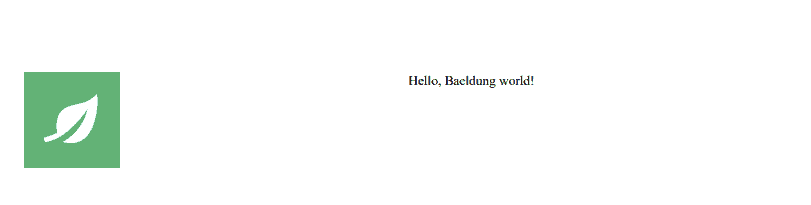
Пример отчета показанный на изображении выше, можно найти по этому пути: \u003cproject_root\u003e/reports/static_report.rptdesign.
После того, как мы определили, как должен выглядеть отчет и какие данные он должен отображать, мы можем сгенерировать файл XML, запустив наш класс ReportDesignApplication.
7. Присоединение источника данных
Ранее мы упоминали, что BIRT поддерживает множество различных источников данных.
В нашем примере проекта мы использовали простой файл CSV с тремя записями. Его можно найти в папке отчетов. Он состоит из трех простых строк данных и заголовков:
Student, Math, Geography, History
Bill, 10,3,8
Tom, 5,6,5
Anne, 7, 4,97.1. Настройка источника данных
Чтобы позволить BIRT использовать наш файл (или любой другой тип источника), мы должны настроить источник данных.
Для нашего файла мы создали источник данных Flat File с помощью дизайнера отчетов всего за несколько шагов:
- Open the designer perspective and look at the outline on the right.
- Right-click on the Data Sources icon.
- Select the desired source type (in our case the flat file source).
- We can now choose either to load an entire folder or just one file. We used the second option (if our data file is in CSV format, we want to make sure to use the first line as column name indicator).
- Test the connection to make sure the path is correct.
Мы прикрепили несколько изображений, чтобы показать каждый шаг:
7.2. Набор данных
Источник данных готов, но нам все еще нужно определить наш набор данных, который представляет собой фактические данные, показанные в нашем отчете:
- Open the designer perspective and look at the outline on the right.
- Right-click on the Data Sets icon.
- Select the desired Data Source and the type (in our case there’s only one type).
- The next screen depends on the type of data source and data set we’re selected: in our case, we see a page where we can select the columns to include.
- Once the setup is complete, we can open the configuration at any time by double-clicking on our data set.
- In Output Columns, we can set the right type of the data displayed.
- We can then look at a preview by clicking on Preview Results.
Снова несколько рисунков, поясняющих эти шаги:
7.3. Другие типы источников данных
Как упоминалось в шаге 4 настройки набора данных, доступные параметры могут меняться в зависимости от источника данных.
Для нашего CSV-файла BIRT дает параметры, связанные с тем, какие столбцы отображать, тип данных и хотим ли мы загрузить весь файл. С другой стороны, если бы у нас был источник данных JDBC, нам, возможно, пришлось бы написать SQL-запрос или хранимую процедуру.
В меню «Наборы данных» мы также можем объединить два или более наборов данных в новый набор данных.
8. Рендеринг отчета
Когда файл отчета готов, мы должны передать его движку для рендеринга. Для этого нужно реализовать несколько вещей.
8.1. Инициализация механизма
Класс ReportEngine, который интерпретирует файлы проекта и создает окончательный результат, является частью библиотеки времени выполнения BIRT.
Для выполнения этой работы используется множество помощников и задач, что делает ее весьма ресурсоемкой:

Image source: Eclipse BIRT documentation
Создание экземпляра движка сопряжено со значительными затратами, главным образом из-за стоимости загрузки расширений. Поэтому мы должны создать только один экземпляр ReportEngine и использовать его для запуска нескольких отчетов.
Механизм отчетов создается с помощью фабрики, поставляемой платформой. Перед созданием движка мы должны запустить Платформу, которая загрузит соответствующие плагины:
@PostConstruct
protected void initialize() throws BirtException {
EngineConfig config = new EngineConfig();
config.getAppContext().put("spring", this.context);
Platform.startup(config);
IReportEngineFactory factory = (IReportEngineFactory) Platform
.createFactoryObject(IReportEngineFactory.EXTENSION_REPORT_ENGINE_FACTORY);
birtEngine = factory.createReportEngine(config);
imageFolder = System.getProperty("user.dir") + File.separatorChar + reportsPath + imagesPath;
loadReports();
}Когда она нам больше не понадобится, мы можем ее уничтожить:
@Override
public void destroy() {
birtEngine.destroy();
Platform.shutdown();
}8.2. Реализация выходного формата
«BIRT уже поддерживает несколько выходных форматов: HTML, PDF, PPT и ODT, и это лишь некоторые из них.
Для примера проекта мы реализовали два из них с помощью методов generatePDFReport и generateHTMLReport.
Они немного различаются в зависимости от конкретных необходимых свойств, таких как выходной формат и обработчики изображений.
На самом деле PDF-файлы встраивают изображения вместе с текстом, в то время как HTML-отчеты должны их генерировать и/или связывать.
Таким образом, функция рендеринга PDF довольно проста:
private void generatePDFReport(IReportRunnable report, HttpServletResponse response,
HttpServletRequest request) {
IRunAndRenderTask runAndRenderTask = birtEngine.createRunAndRenderTask(report);
response.setContentType(birtEngine.getMIMEType("pdf"));
IRenderOption options = new RenderOption();
PDFRenderOption pdfRenderOption = new PDFRenderOption(options);
pdfRenderOption.setOutputFormat("pdf");
runAndRenderTask.setRenderOption(pdfRenderOption);
runAndRenderTask.getAppContext().put(EngineConstants.APPCONTEXT_PDF_RENDER_CONTEXT, request);
try {
pdfRenderOption.setOutputStream(response.getOutputStream());
runAndRenderTask.run();
} catch (Exception e) {
throw new RuntimeException(e.getMessage(), e);
} finally {
runAndRenderTask.close();
}
}В то время как функция рендеринга HTML требует дополнительных настроек:
private void generateHTMLReport(IReportRunnable report, HttpServletResponse response,
HttpServletRequest request) {
IRunAndRenderTask runAndRenderTask = birtEngine.createRunAndRenderTask(report);
response.setContentType(birtEngine.getMIMEType("html"));
IRenderOption options = new RenderOption();
HTMLRenderOption htmlOptions = new HTMLRenderOption(options);
htmlOptions.setOutputFormat("html");
htmlOptions.setBaseImageURL("/" + reportsPath + imagesPath);
htmlOptions.setImageDirectory(imageFolder);
htmlOptions.setImageHandler(htmlImageHandler);
runAndRenderTask.setRenderOption(htmlOptions);
runAndRenderTask.getAppContext().put(
EngineConstants.APPCONTEXT_BIRT_VIEWER_HTTPSERVET_REQUEST, request);
try {
htmlOptions.setOutputStream(response.getOutputStream());
runAndRenderTask.run();
} catch (Exception e) {
throw new RuntimeException(e.getMessage(), e);
} finally {
runAndRenderTask.close();
}
}Самое примечательное, мы устанавливаем HTMLServerImageHandler вместо того, чтобы оставить обработчик по умолчанию. Это небольшое отличие оказывает большое влияние на сгенерированный тег img:
-
обработчик по умолчанию связывает тег img с путем к файловой системе, заблокированным в целях безопасности многими браузерами HTMLServerImageHandler связывает URL-адрес сервера
С помощью метода setImageDirectory, указываем, куда движок будет сохранять сгенерированный файл изображения.
По умолчанию обработчик генерирует новый файл при каждом запросе, поэтому мы можем добавить слой кэширования или политику удаления.
8.3. Публикация изображений
В случае отчета в формате HTML файлы изображений являются внешними, поэтому они должны быть доступны на пути к серверу.
В приведенном выше коде с помощью метода setBaseImageURL мы сообщаем движку, какой относительный путь следует использовать в ссылке тега img, поэтому нам нужно убедиться, что путь действительно доступен!
По этой причине в нашем ReportEngineApplication мы настроили Spring для публикации папки с изображениями:
@SpringBootApplication
@EnableWebMvc
public class ReportEngineApplication implements WebMvcConfigurer {
@Value("${reports.relative.path}")
private String reportsPath;
@Value("${images.relative.path}")
private String imagesPath;
...
@Override
public void addResourceHandlers(ResourceHandlerRegistry registry) {
registry
.addResourceHandler(reportsPath + imagesPath + "/**")
.addResourceLocations("file:///" + System.getProperty("user.dir") + "/"
+ reportsPath + imagesPath);
}
}Какой бы путь мы ни выбрали, мы должны убедиться, что один и тот же путь используется здесь и в htmlOptions предыдущего фрагмент, иначе наш отчет не сможет отображать изображения.
9. Отображение отчета
Последним компонентом, необходимым для подготовки нашего приложения, является контроллер, возвращающий отрендеренный результат:
@RequestMapping(method = RequestMethod.GET, value = "/report/{name}")
@ResponseBody
public void generateFullReport(HttpServletResponse response, HttpServletRequest request,
@PathVariable("name") String name, @RequestParam("output") String output)
throws EngineException, IOException {
OutputType format = OutputType.from(output);
reportService.generateMainReport(name, format, response, request);
}С выходным параметром мы можем позволить пользователю выбрать желаемый формат â — HTML или PDF.
10. Тестирование отчета
Мы можем запустить приложение, запустив класс ReportEngineApplication.
Во время запуска класс BirtReportService загрузит все отчеты, найденные в папке \u003cproject_root\u003e/reports.
Чтобы увидеть наши отчеты в действии, нам просто нужно указать в браузере:
-
/report/csv_data_report?output=pdf /report/csv_data_report?output=html /report/static_report?output=pdf /report/static_report ?output=html
Вот как выглядит отчет csv_data_report:
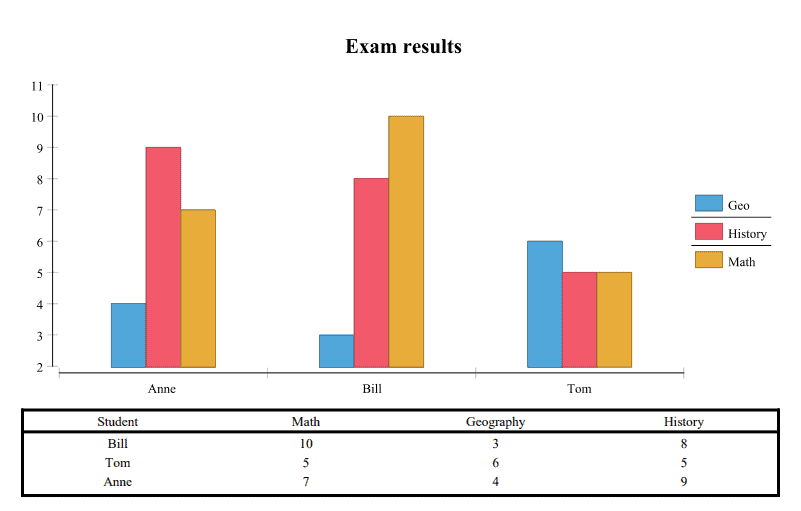
Чтобы перезагрузить отчет после изменения файла дизайна, мы просто указываем в нашем браузере /report/reload.
11. Заключение
В этой статье мы интегрировали BIRT со Spring Boot, исследуя подводные камни и проблемы, а также его мощность и гибкость.
Исходный код статьи доступен на GitHub.